Configuración de filtros de ruta para el emparejamiento de Microsoft: Azure Portal
Los filtros de ruta permiten consumir un subconjunto de servicios admitidos a través del emparejamiento de Microsoft. Este artículo le guía a través de la configuración y administración de filtros de ruta para circuitos ExpressRoute.
Los servicios de Microsoft 365, como Exchange Online, SharePoint Online y Skype Empresarial, están accesibles mediante el emparejamiento de Microsoft. Cuando el emparejamiento de Microsoft está configurado en un circuito ExpressRoute, todos los prefijos relacionados con estos servicios se anuncian a través de las sesiones BGP. Cada prefijo tiene un valor de comunidad BGP para identificar el servicio que ofrece. Para obtener una lista de los valores de la comunidad BGP y sus servicios correspondientes, consulte comunidades de BGP.
La conexión a todos los servicios de Azure y Microsoft 365 puede dar lugar a un gran número de prefijos que se anuncian a través de BGP, lo que aumenta significativamente el tamaño de las tablas de rutas. Si solo necesita un subconjunto de servicios ofrecidos a través del emparejamiento de Microsoft, puede reducir el tamaño de la tabla de rutas de las siguientes formas:
- Filtrado de prefijos no deseados mediante filtros de ruta en comunidades BGP, una práctica de red común.
- Definición de filtros de ruta y su aplicación al circuito ExpressRoute. Un filtro de ruta es un recurso que le permite seleccionar los servicios que planea consumir a través del emparejamiento de Microsoft. Los enrutadores de ExpressRoute solo envían prefijos para los servicios identificados en el filtro de ruta.
Acerca de los filtros de ruta
Cuando el emparejamiento de Microsoft está configurado en el circuito ExpressRoute, los enrutadores perimetrales de Microsoft establecen sesiones BGP con los enrutadores perimetrales a través del proveedor de conectividad. No se anuncia ninguna ruta a la red hasta que asocie un filtro de ruta.
Un filtro de ruta le permite especificar los servicios que desea consumir a través del emparejamiento de Microsoft del circuito ExpressRoute. Actúa como una lista permitida de valores de la comunidad BGP. Una vez que se define un filtro de ruta y se asocia a un circuito ExpressRoute, todos los prefijos que se asignan a valores de la comunidad de BGP se anuncian en la red.
Para adjuntar filtros de ruta con los servicios de Microsoft 365, debe tener autorización para consumir servicios de Microsoft 365 a través de ExpressRoute. Si no tiene la autorización, se produce un error en la operación para adjuntar filtros de ruta. Para obtener más información sobre el proceso de autorización, consulte Azure ExpressRoute para Microsoft 365.
Importante
El emparejamiento de Microsoft de los circuitos de ExpressRoute configurados antes del 1 de agosto de 2017 tendrá todos los prefijos de servicio de Microsoft Office anunciados a través del emparejamiento de Microsoft, incluso sin filtros de ruta. En el caso de los circuitos configurados el 1 de agosto de 2017 o más tarde, no se anunciará ningún prefijo hasta que se conecte un filtro de ruta al circuito.
Requisitos previos
Revise los requisitos previos y los flujos de trabajo antes de iniciar la configuración.
Asegúrese de que tiene configurado un circuito ExpressRoute activo con el emparejamiento de Microsoft. Para obtener instrucciones, consulte:
- Crear un circuito de ExpressRoute aprovisionado por el proveedor de conectividad. El circuito debe estar en un estado aprovisionado y habilitado.
- Crear un emparejamiento de Microsoft si administra la sesión BGP directamente o si el proveedor de conectividad crea el emparejamiento de Microsoft para el circuito.
Obtención de una lista de prefijos y valores de la comunidad de BGP
Obtención de una lista de valores de la comunidad de BGP
Busque los valores de la comunidad de BGP asociados a los servicios accesibles a través del emparejamiento de Microsoft en la página Requisitos de enrutamiento de ExpressRoute.
Crear una lista de los valores que desea usar
Enumere los valores de la comunidad de BGP que desea usar en el filtro de ruta.
Creación de un filtro de ruta y una regla de filtro
Un filtro de ruta solo puede tener una regla, que debe ser de tipo Permitir. Esta regla puede incluir una lista de valores de la comunidad BGP.
Seleccione Crear un recurso y busque Filtro de ruta:
Coloque el filtro de ruta en un grupo de recursos. Asegúrese de que la ubicación coincide con el circuito ExpressRoute. Seleccione Revisar y crear y, a continuación, Crear.
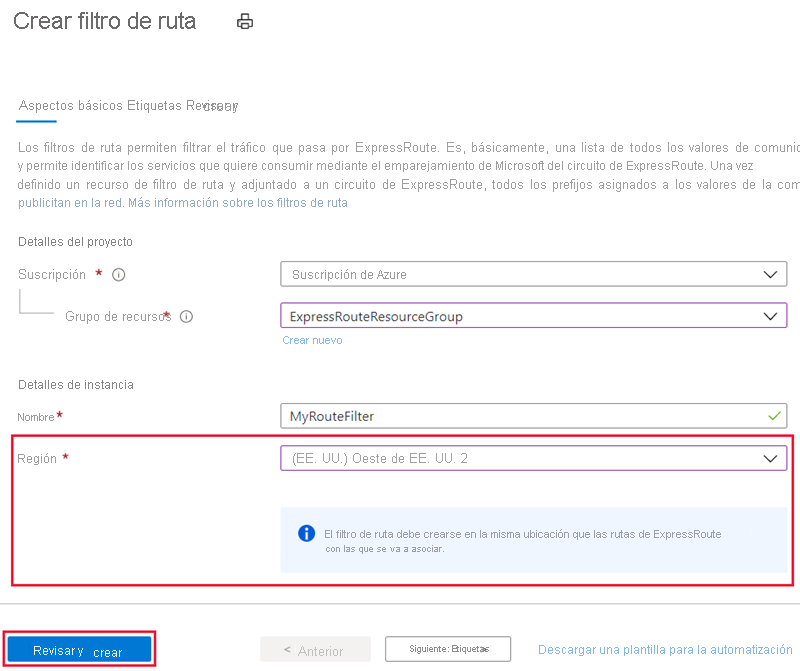
Creación de una regla de filtro
Para agregar y actualizar las reglas, seleccione la pestaña de Regla administrada del filtro de ruta.
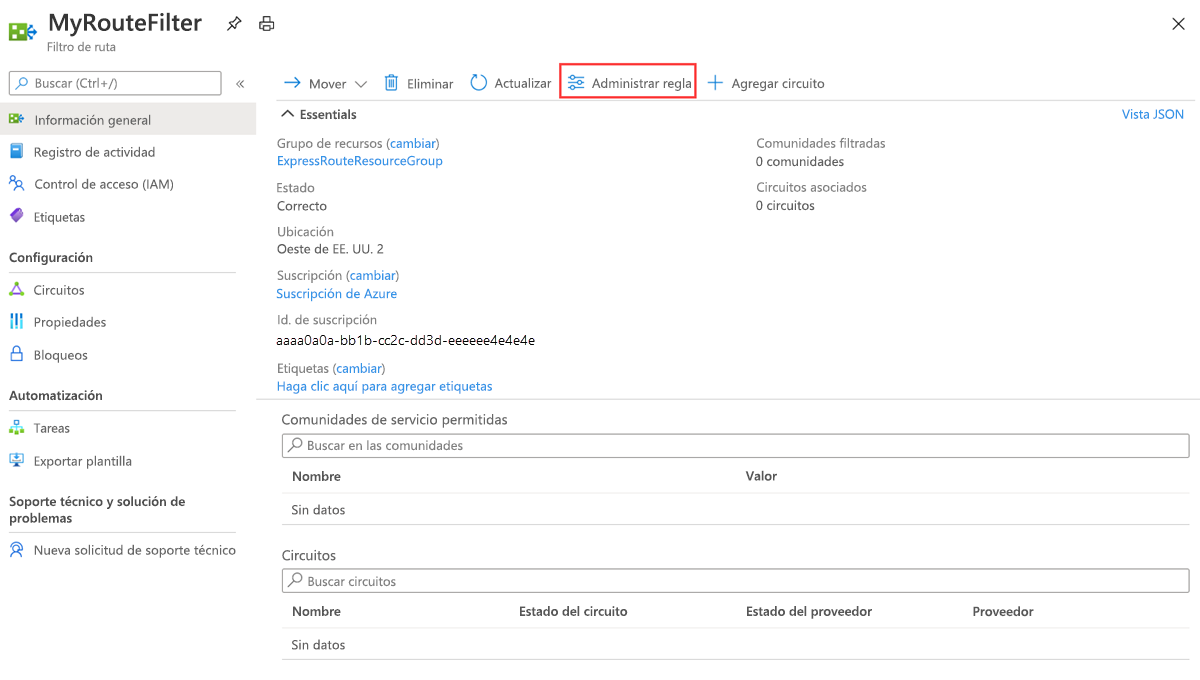
A continuación, seleccione los servicios a los que desea conectarse en la lista desplegable y guarde la regla.
Asociación del filtro de ruta a un circuito ExpressRoute
Adjunte el filtro de ruta a un circuito seleccionando el botón Agregar circuito y el circuito de ExpressRoute en la lista desplegable.
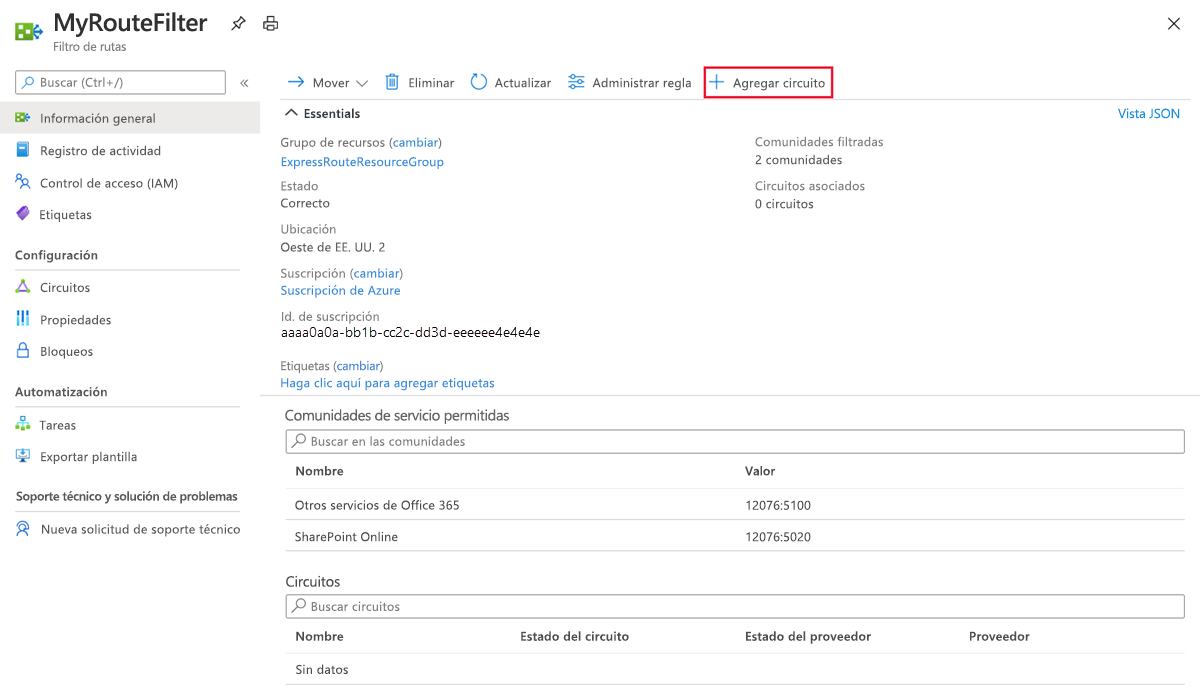
Si el proveedor de conectividad configura el emparejamiento para el circuito ExpressRoute, actualice el circuito desde la página del circuito ExpressRoute antes de seleccionar el botón + Agregar circuito.
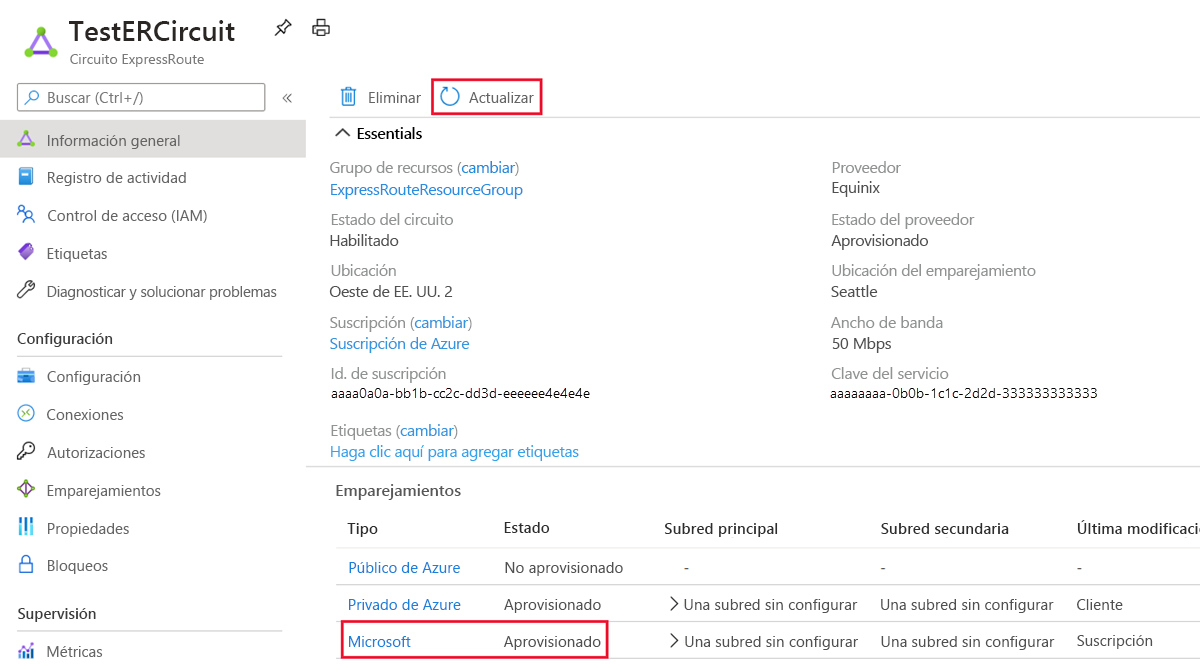
Tareas comunes
Para obtener las propiedades de un filtro de ruta
Para ver las propiedades de un filtro de ruta, abra el recurso en el portal.
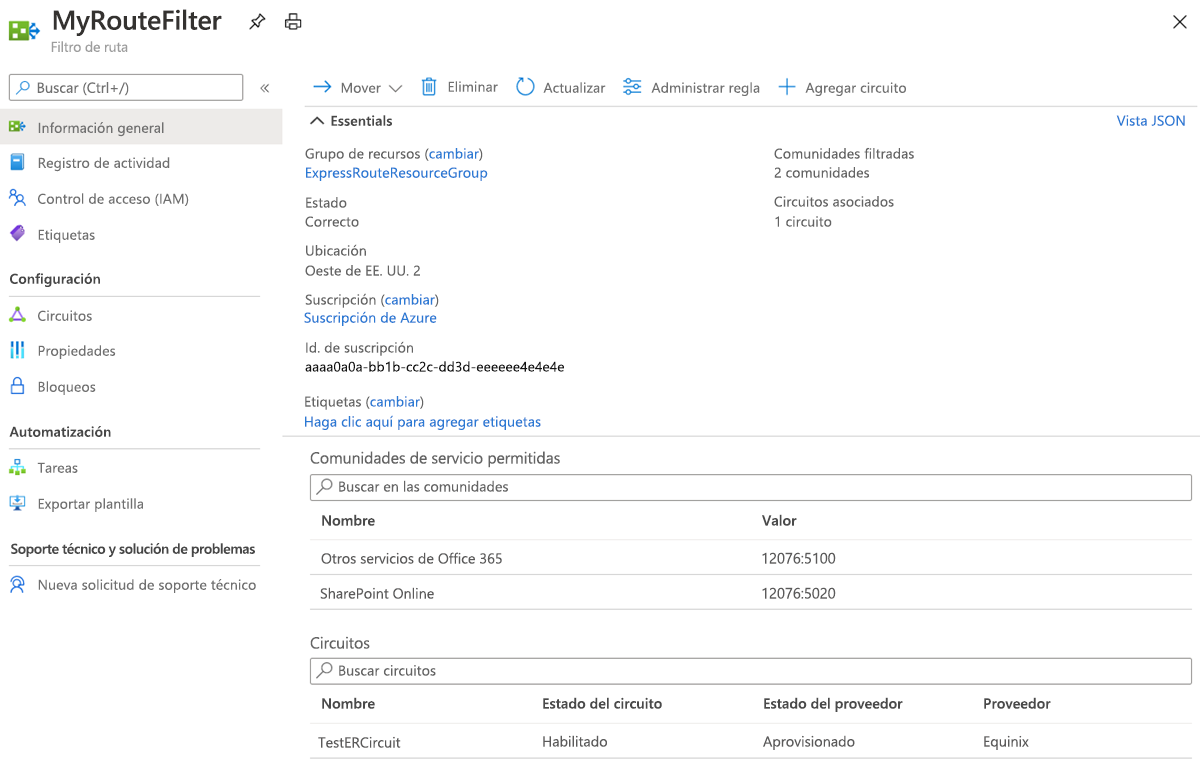
Para actualizar las propiedades de un filtro de ruta
Actualice la lista de valores de la comunidad de BGP adjunta a un circuito seleccionando el botón Administrar regla.
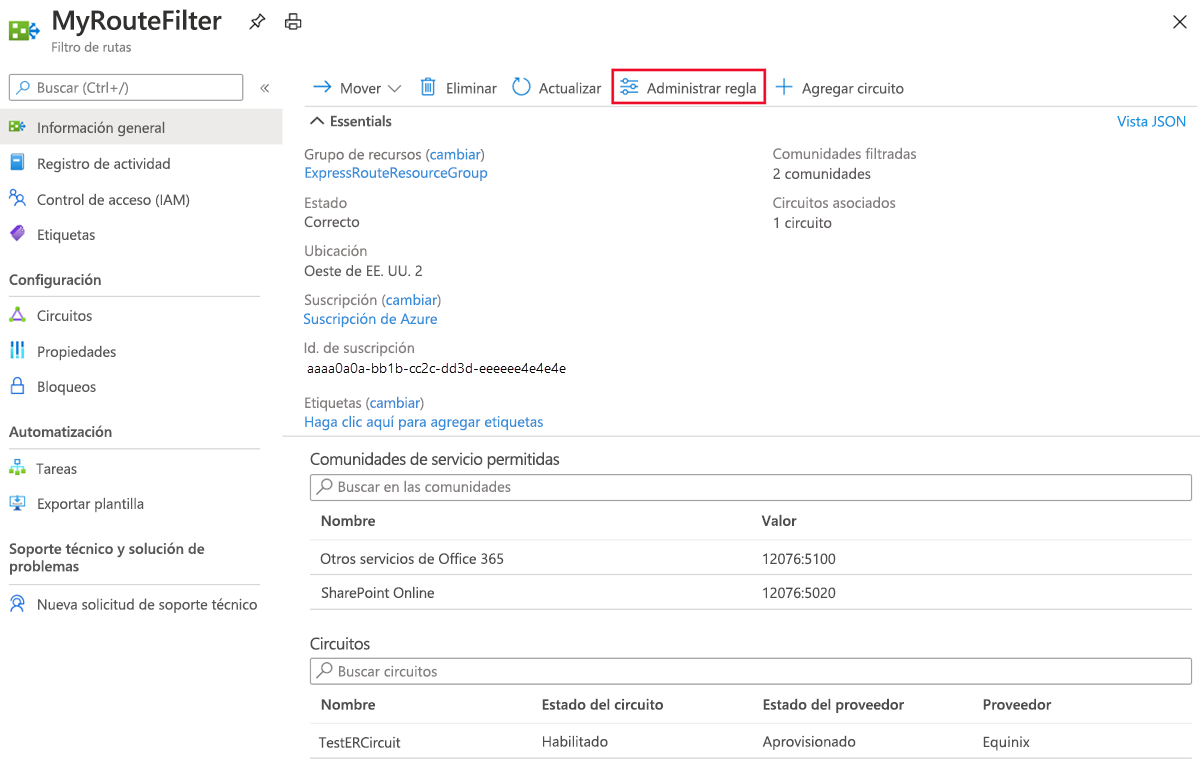
Seleccione las comunidades de servicio que desee y, a continuación, seleccione Guardar.
Para desasociar un filtro de ruta de un circuito ExpressRoute
Desasocie un circuito del filtro de ruta haciendo clic con el botón derecho en el circuito y seleccionando Desasociar.
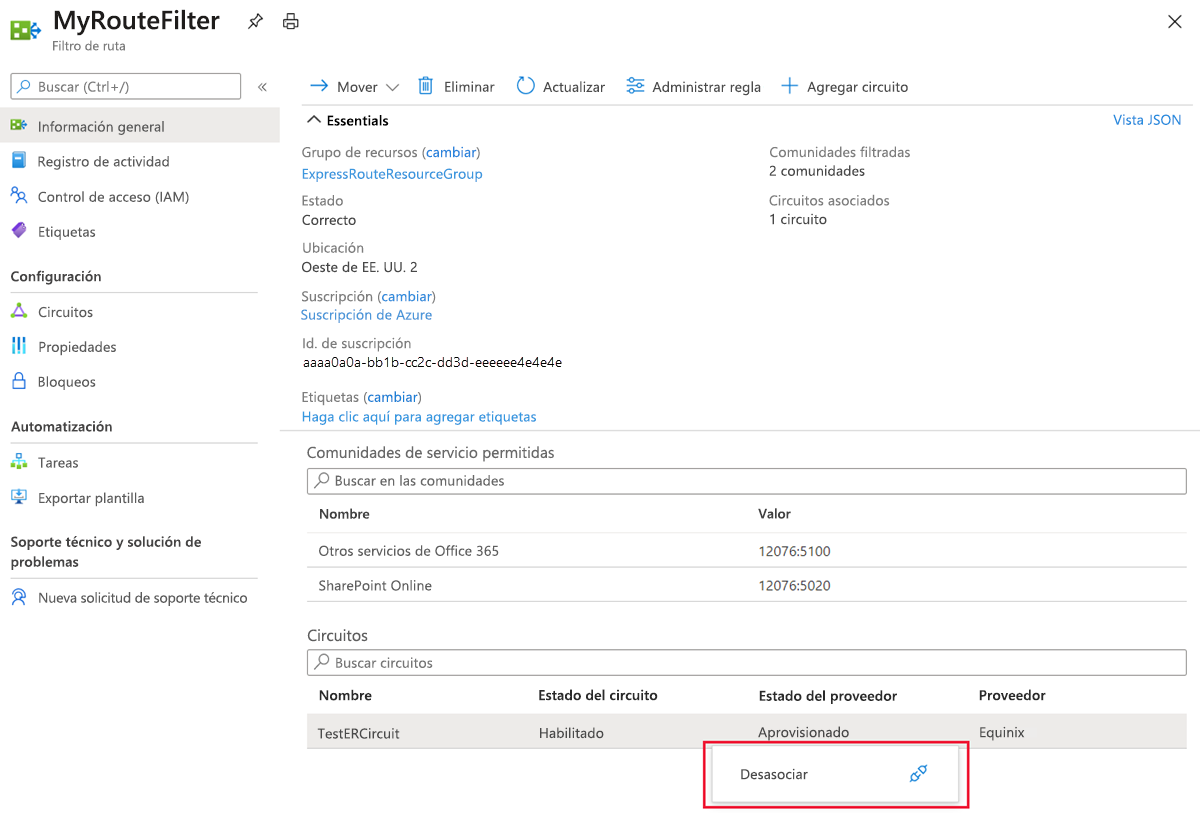
Limpieza de recursos
Para eliminar un filtro de ruta, seleccione el botón Eliminar. Asegúrese de que el filtro de ruta no está asociado a ningún circuito antes de hacerlo.
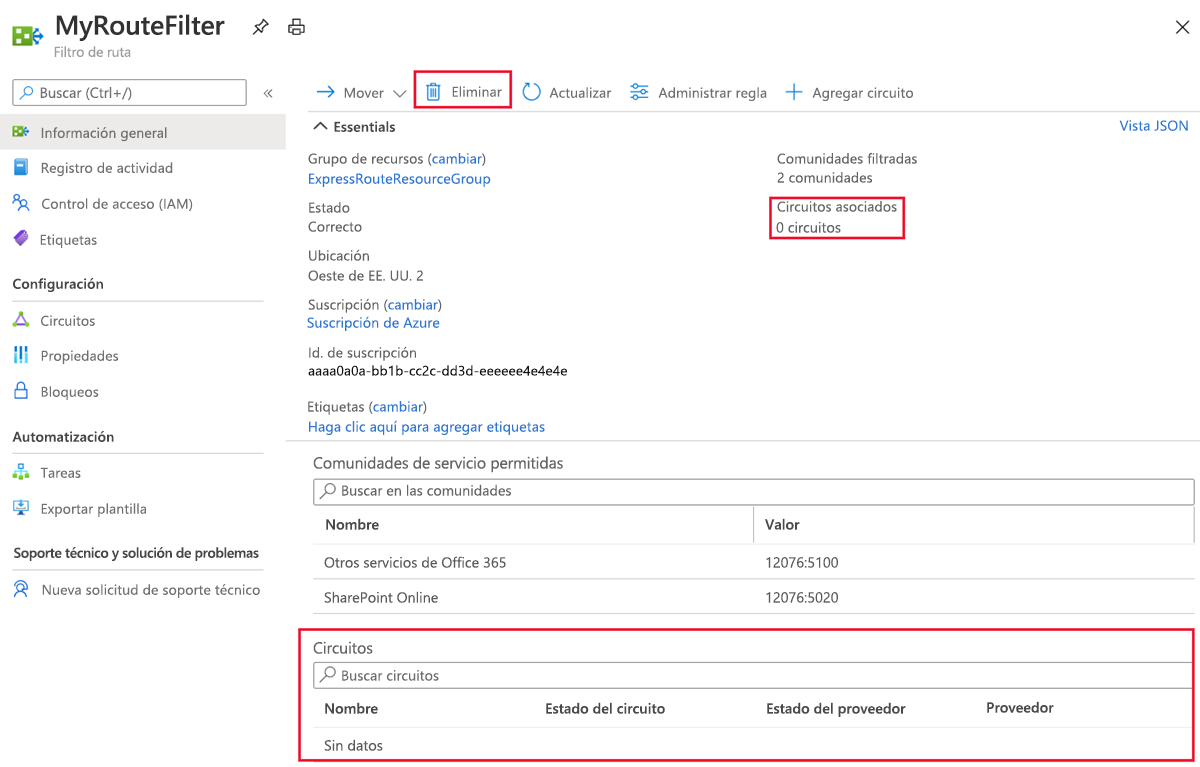
Pasos siguientes
Para más información acerca de las muestras de configuración de ruta, vea: